- Poznámkový blok ++ je třetí strana texteditor pro Okna to zahrnuje šikovný Slovozabalit volba.
- Uživatelé mohou zaznamenat řádek zabalit makro v Poznámkový blok ++, aby byla tato možnost v budoucnu k dispozici.
- Podívejte se na naši komplexní nabídku Sekce Jak na to Další užitečné informace, průvodce a tipy.
- Chcete-li prozkoumat další články související s Poznámkovým blokem, zvažte, zda si naše důkladné vytvoření záložek Notepad Hub.
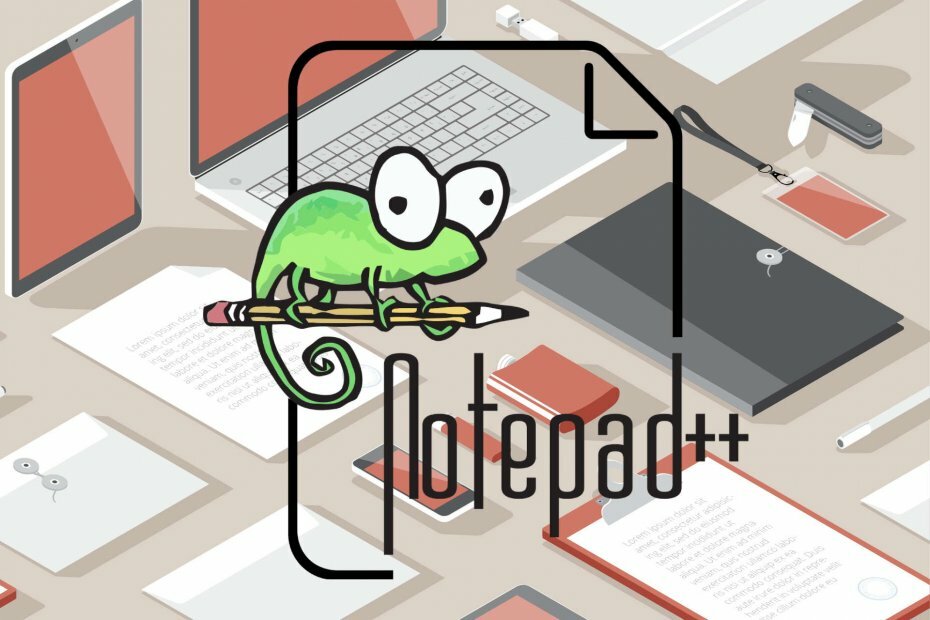
Tento software udrží vaše ovladače v chodu, a tak vás ochrání před běžnými chybami počítače a selháním hardwaru. Zkontrolujte všechny své ovladače nyní ve 3 snadných krocích:
- Stáhněte si DriverFix (ověřený soubor ke stažení).
- Klepněte na Začni skenovat najít všechny problematické ovladače.
- Klepněte na Aktualizujte ovladače získat nové verze a zabránit poruchám systému.
- DriverFix byl stažen uživatelem 0 čtenáři tento měsíc.
Notepad ++ je jedním z nejlepších textových editorů pro Windows, který je vybaven praktickými možnostmi. Zahrnuje šikovný
Zalamování možnost, která do dokumentů přidá zalamování řádků. To je důležitá možnost, protože zalomí řádky tak, aby se vešly do okna programu Poznámkový blok ++.Jak mohu efektivně použít zalamování řádků v programu Poznámkový blok ++?
Zapnutí / vypnutí zalamování slov v programu Poznámkový blok ++

1. Klikněte na ikonu Pohled v nabídce v horní části okna.
2. Vyber Zalamování možnost z rozevírací nabídky.
Poznámka: Jedním kliknutím na možnost Zalomení slova se funkce buď vypne, nebo zapne, v závislosti na původním stavu tohoto nastavení.
Jak zalomit řádky v poznámkovém bloku ++
- Nejprve otevřete soubor v programu Poznámkový blok ++ kliknutím Soubor > Otevřeno. Poté vyberte textový dokument, který chcete otevřít.
- Chcete-li přidat zalomení řádku, klikněte na Pohled Jídelní lístek.
- Vybrat Zalamování možnost v nabídce. Poté budou všechny řádky zabaleny tak, aby se vešly do okna.

- Případně můžete kliknout na ikonu Zalamování tlačítko na panelu nástrojů Notepad ++ pro přidání zalomení řádku do textového dokumentu.
Dejte Word zabalit klávesovou zkratku v Notepad ++
- Klávesovou zkratku můžete přiřadit k Zalamování možnost zaznamenáním makra. Chcete-li to provést, klikněte na ikonu Začít nahrávat tlačítko zobrazené přímo níže.

- Poté klikněte na ikonu Pohled v nabídce vyberte Zalomení slova.
- Klikněte na ikonu Zastavit nahrávání knoflík.
- Klikněte na ikonu Makro Jídelní lístek.
- Vybrat Uložit aktuální zaznamenané makro volba.

- Do textového pole zadejte název makra.
- Zaškrtněte políčka Ctrl a Shift. Poté vyberte další klávesovou zkratku pro klávesovou zkratku.
- zmáčkni OK knoflík.
- Poté můžete stisknout tlačítko Ctrl + Shift klávesová zkratka pro přidání zalomení řádku do dokumentu.
Jak zabalím řádky v poznámkovém bloku ++ za symboly N?
- Můžete také zalomit řádky za zadaným počtem znaků nebo symbolů. Chcete-li to provést, klikněte na ikonu Vyhledávání menu a zvolte Nalézta klikněte na ikonu Nahradit záložka.

- Enter (.{10}) v poli Najít co. Hodnota 10 určuje maximální délku řádku 10 znaků pro řádky, kterou můžete upravit.
- Dále zadejte 1 $ v Vyměňte za textové pole.
- Vybrat Regulární výraz přepínač.

- Klikněte na ikonu Vyměnit vše knoflík. Poté se vaše řádky zalomí na maximální délku znaku 10 (nebo jakoukoli hodnotu, kterou jste zadali).
Jak získám soubor, aby zalomil řádek na více než 70 znaků

- Před provedením této metody nezapomeňte soubor zálohovat.
- Stáhněte a nainstalujte plugin TextFX do vašeho poznámkového bloku ++ (stahování se spustí automaticky).
- Poznamenejte si číslo, které představuje délku, kterou má váš text zalomit (V tomto případě 70+).
- Zkopírujte číslo do schránky.
- Vyberte text, který chcete zalomit.
- V horním menu klikněte na TextFX, a vyberte Upravit TextFX volba.
- Vyberte možnost Přebalit text na požadovanou šířku 70 +.
Přidání zalomení řádku je tedy v programu Poznámkový blok ++ jednoduché. S Zalamování Je-li vybráno, nebudete již muset procházet textové dokumenty, protože všechny jejich řádky se do okna Notepad ++ vejdou úhledně.
Často kladené otázky
Ano, Notepad ++ ve Windows 10 funguje. Pokud při pokusu o spuštění programu narazíte na problémy, podívejte se na naše důkladný Notepad ++ nereagující průvodce.
Funkce obtékání v programu Poznámkový blok ++ umožňuje vyhledávat a nahrazovat konkrétní text / znak nalezený v celé délce souboru pouhými dvěma kliknutími.
Chcete-li rozdělit řádek na více řádků, jednoduše klikněte na ikonu Pohled tlačítko a nezapomeňte povolit Zalamování volba.


